1、Maven项目架构管理工具
我们目前用来就是方便导入jar包
Maven的核心思想:约定大于配置
- 有约束不要违反。
Maven会规定好你该如何去编写我们的java代码,必须按照这个规范来
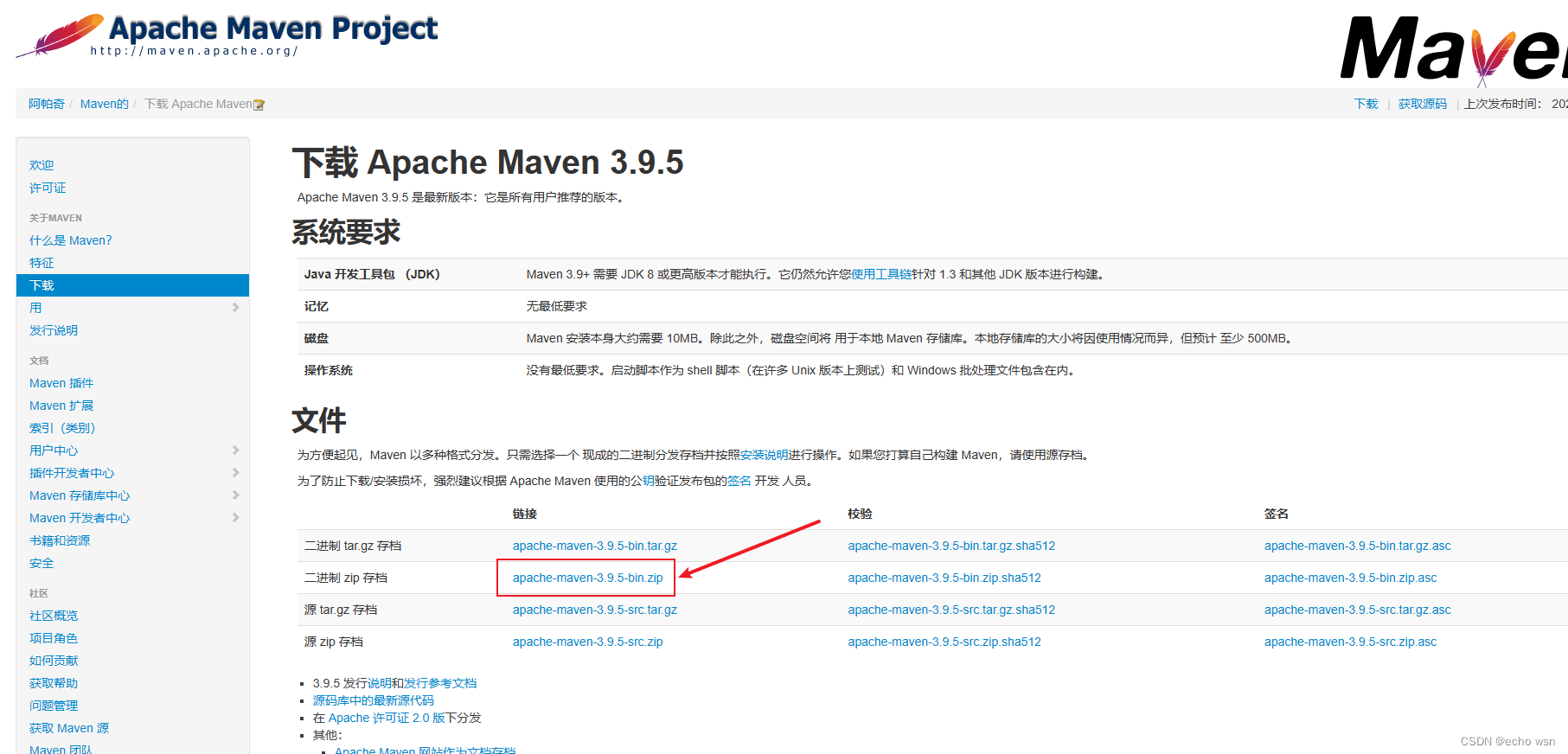
下载完后解压
2、配置环境变量
在我们得到系统环境变量中配置如下
- M2_HOME maven目录下的bin目录
- MAVEN_HOME maven的目录
- 在系统的path %MAVEN_HOME%\bin %%里面是引用的地址
打开cmd输入以下命令出现如下界面即为配置成功
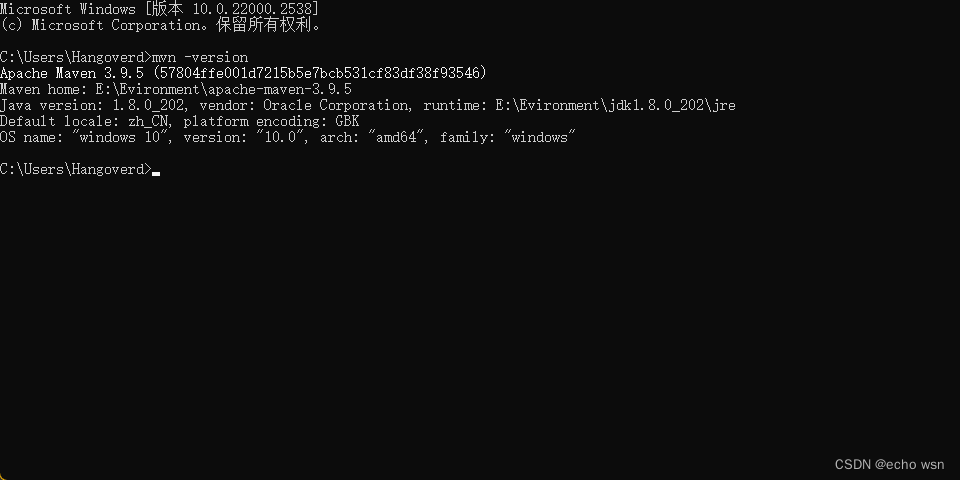
3、阿里云镜像
- 镜像:mirrors(加速我们的下载)
- 国内建议使用阿里云的镜像

打开settings.xml修改配置
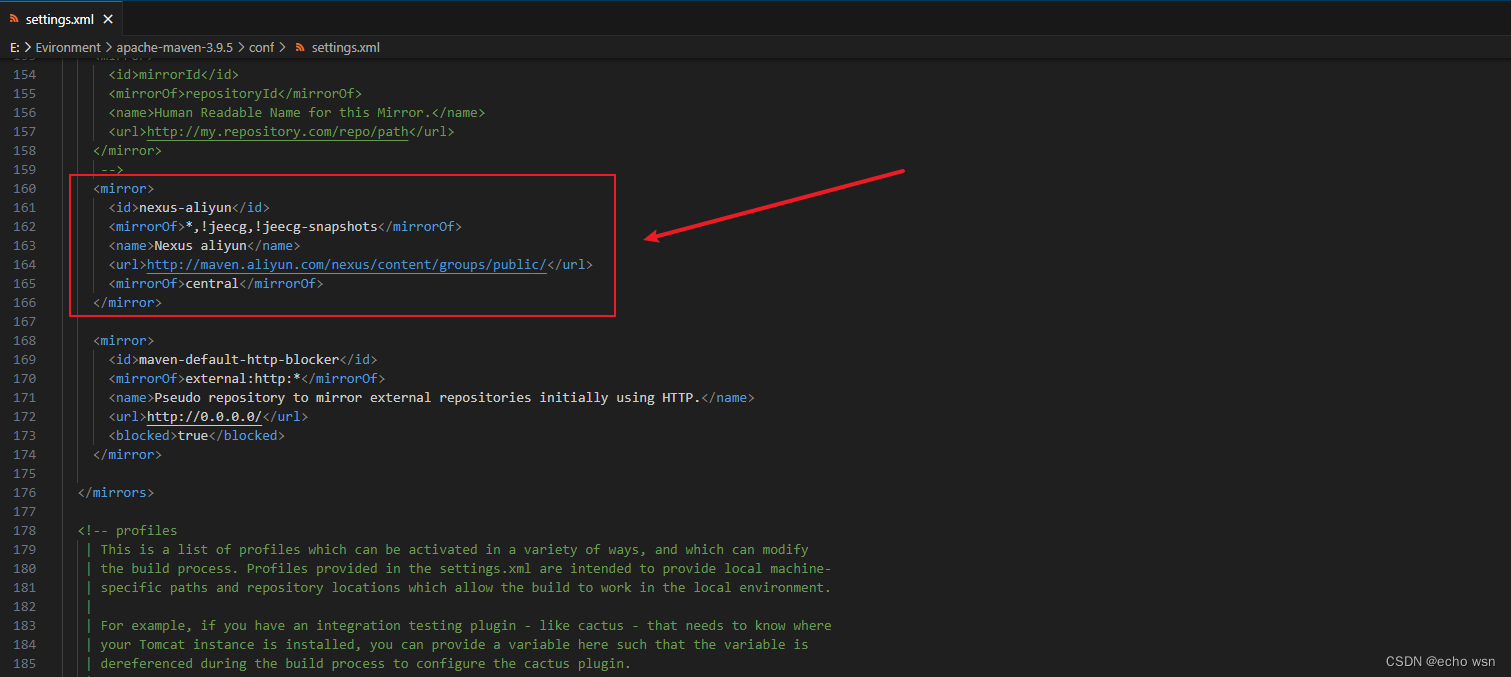
<mirror>
<id>nexus-aliyun</id>
<mirrorOf>*,!jeecg,!jeecg-snapshots</mirrorOf>
<name>Nexus aliyun</name>
<url>http://maven.aliyun.com/nexus/content/groups/public/</url>
</mirror>
4、建立一个仓库
本地仓库,远程仓库;
建立一个本地仓库:localRepository
在E:\Evironment\apache-maven-3.9.5下新建一个文件夹maven-repo
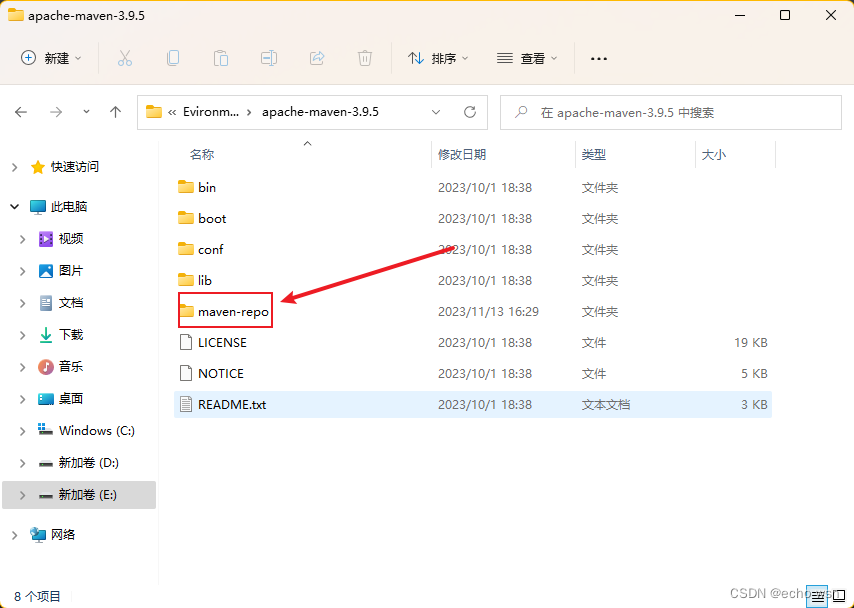
然后打开setting.xml修改localRepository

<localRepository>E:\Evironment\apache-maven-3.9.5\maven-repo</localRepository>
6、在idea中使用Maven
1.启动idea。
2.创建一个MavenWeb项目。普通的Maven项目什么都不用勾。
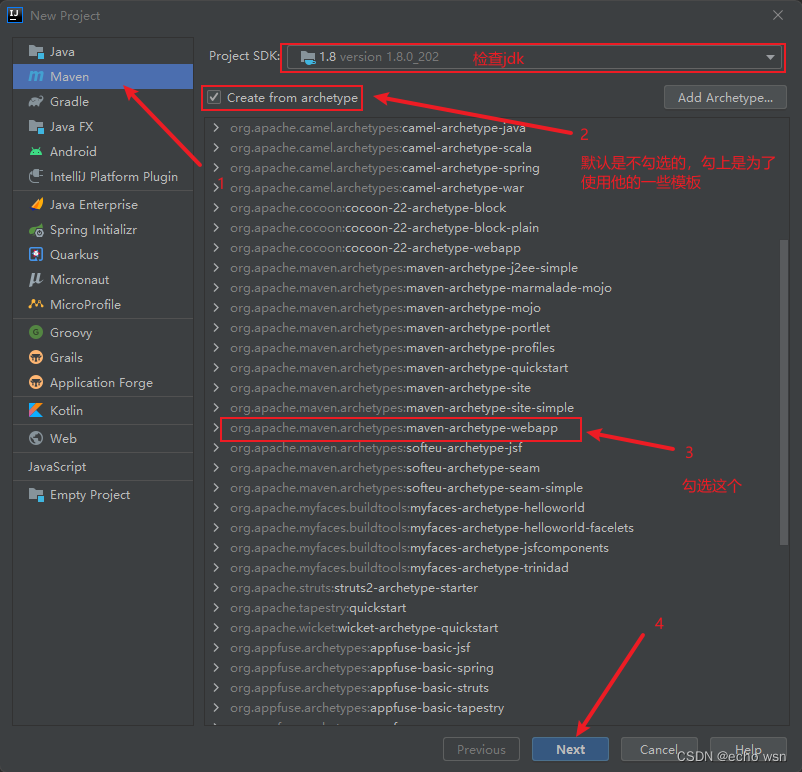

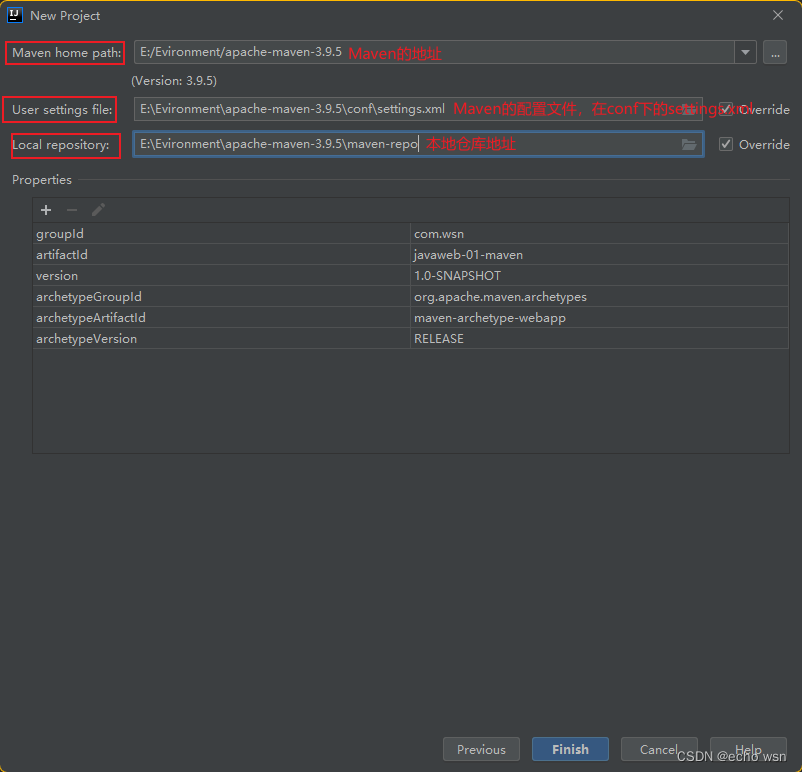
3.等待加载
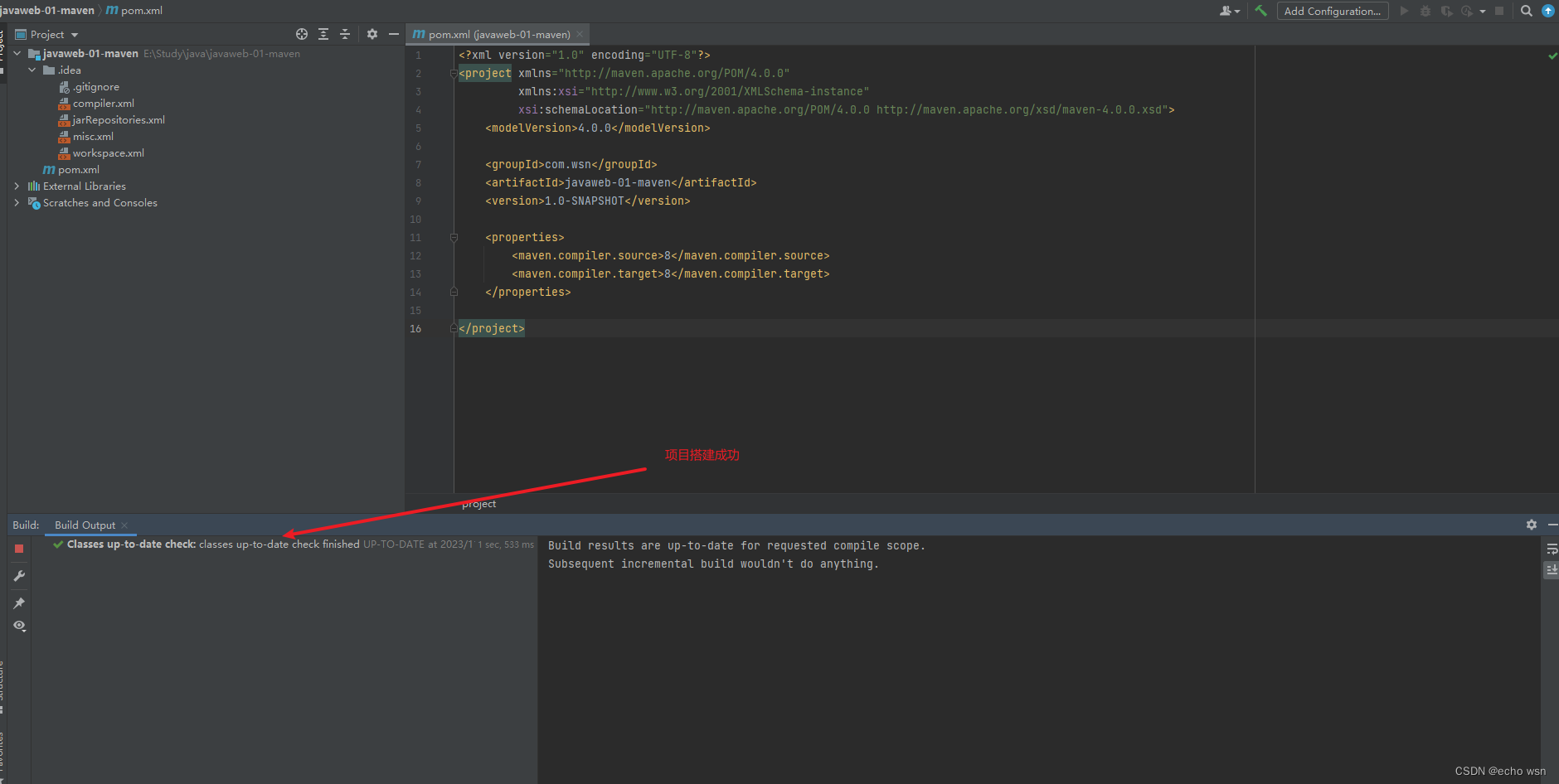
4.idea配置maven
养成习惯,IDEA项目创建完成后,看一眼Maven的配置
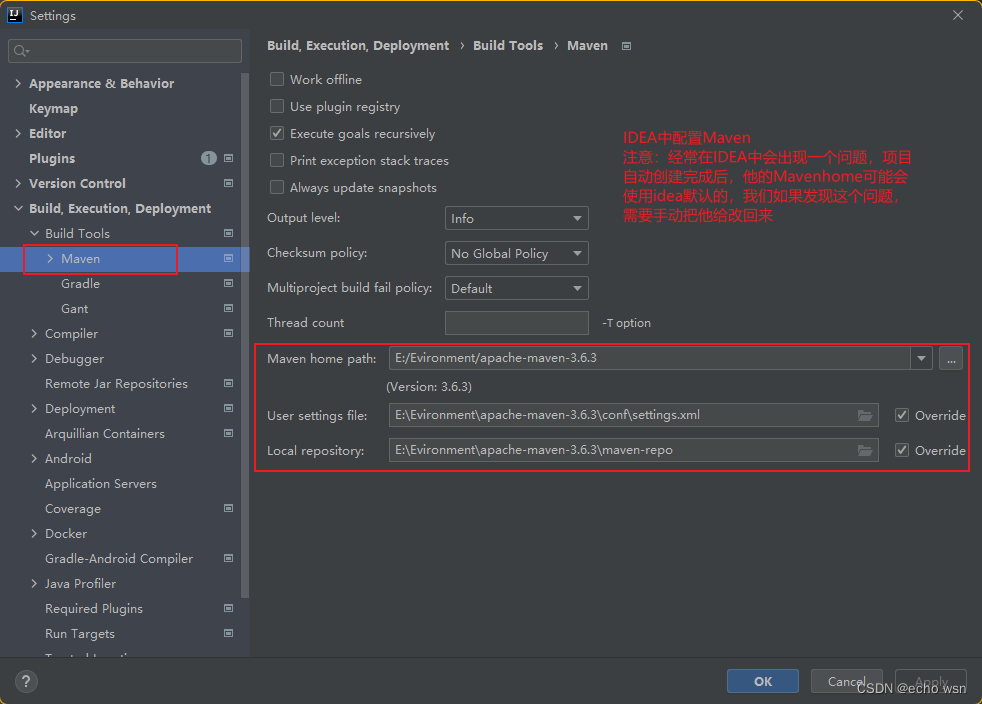
5.到这里,Maven在IDEA中的配置和使用就完成
7、创建一个普通的Maven项目

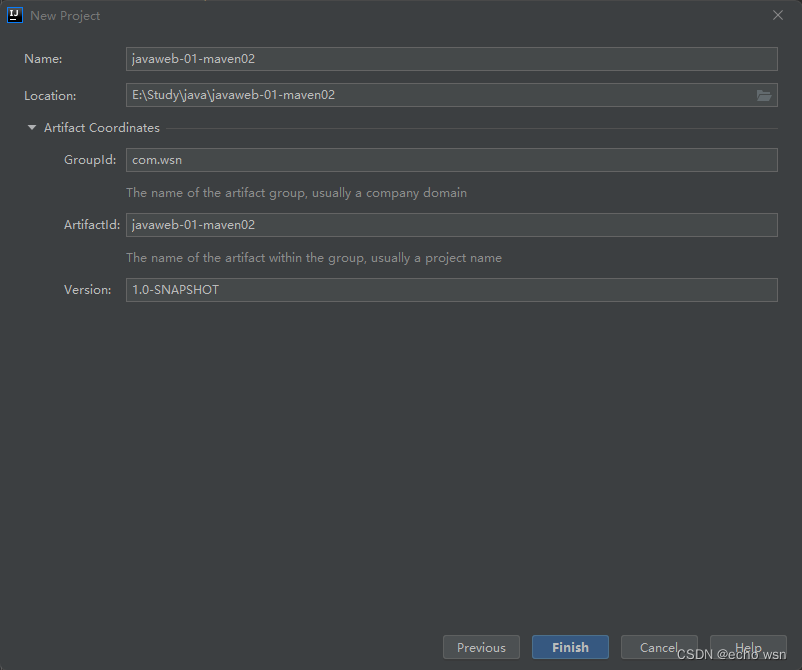
1.这个是普通的Maven项目
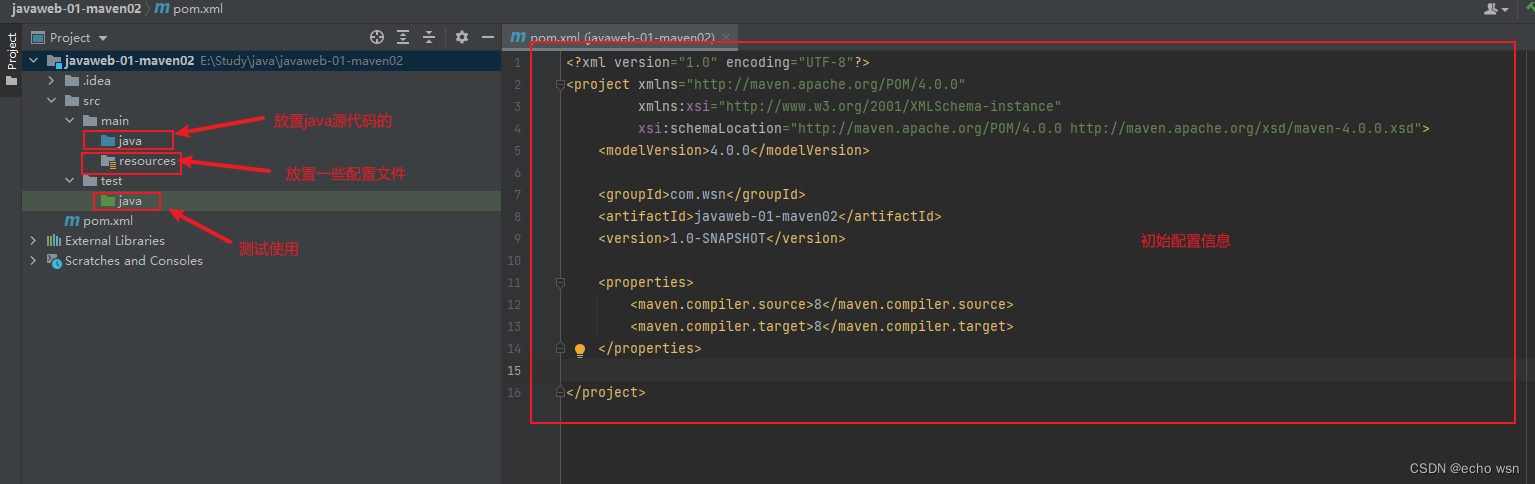
2.下面这个只有在web应用下才会有,和上面不使用web模板区分

8、标记文件夹的作用

9、完整的项目文件目录结构
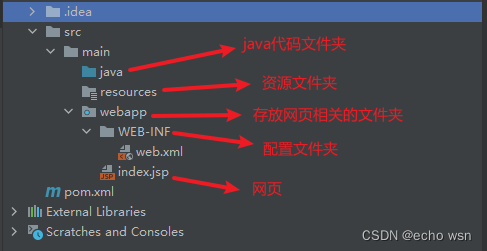
10、maven侧边栏信息
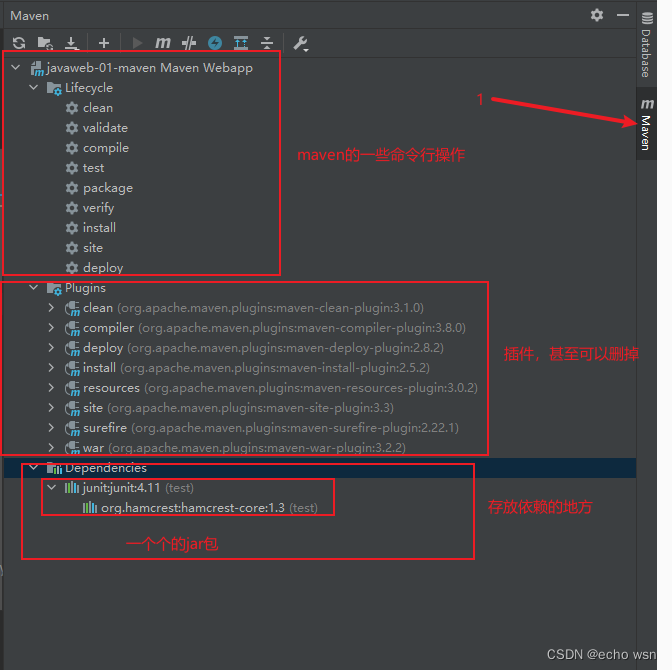
11、pom.xml
pom.xml是Maven的核心配置文件。
<?xml version="1.0" encoding="UTF-8"?>
<!--Maven的版本和头文件 -->
<project xmlns="http://maven.apache.org/POM/4.0.0" xmlns:xsi="http://www.w3.org/2001/XMLSchema-instance"
xsi:schemaLocation="http://maven.apache.org/POM/4.0.0 http://maven.apache.org/xsd/maven-4.0.0.xsd">
<modelVersion>4.0.0</modelVersion>
<!-- 这就是我们刚刚创建项目时配置的GAV -->
<groupId>com.wsn</groupId>
<artifactId>javaweb-01-maven</artifactId>
<version>1.0-SNAPSHOT</version>
<!--packaging: 项目的打包方式
jar:java应用
war:javaweb应用
-->
<packaging>war</packaging>
<!-- 配置 -->
<properties>
<!--项目默认的构建编码-->
<project.build.sourceEncoding>UTF-8</project.build.sourceEncoding>
<!--项目编译版本-->
<maven.compiler.source>1.7</maven.compiler.source>
<maven.compiler.target>1.7</maven.compiler.target>
</properties>
<!--项目依赖 -->
<dependencies>
<!--具体依赖的jar包配置文件-->
<dependency>
<groupId>junit</groupId>
<artifactId>junit</artifactId>
<version>4.11</version>
<scope>test</scope>
</dependency>
</dependencies>
<!--项目构建用的东西-->
<build>
<finalName>javaweb-01-maven</finalName>
<pluginManagement><!-- lock down plugins versions to avoid using Maven defaults (may be moved to parent pom) -->
<plugins>
<plugin>
<artifactId>maven-clean-plugin</artifactId>
<version>3.1.0</version>
</plugin>
<!-- see http://maven.apache.org/ref/current/maven-core/default-bindings.html#Plugin_bindings_for_war_packaging -->
<plugin>
<artifactId>maven-resources-plugin</artifactId>
<version>3.0.2</version>
</plugin>
<plugin>
<artifactId>maven-compiler-plugin</artifactId>
<version>3.8.0</version>
</plugin>
<plugin>
<artifactId>maven-surefire-plugin</artifactId>
<version>2.22.1</version>
</plugin>
<plugin>
<artifactId>maven-war-plugin</artifactId>
<version>3.2.2</version>
</plugin>
<plugin>
<artifactId>maven-install-plugin</artifactId>
<version>2.5.2</version>
</plugin>
<plugin>
<artifactId>maven-deploy-plugin</artifactId>
<version>2.8.2</version>
</plugin>
</plugins>
</pluginManagement>
</build>
</project>

图中我们只导入了两个jar包,但右边多出了那么多jar包,就是因为maven会自动导入所导入jar包的所依赖的jar包,这也就是他的高级之处。
12、Maven资源导出的问题
未来可能会遇到的Maven资源导出的问题
- maven由于他的约定大于配置,我们之后可能会遇到我们写的配置文件,无法导出或者生效的问题。
- 解决方案:
- 标准的Maven项目都会有一个resources目录来存放我们所有的资源配置文件,但是我们往往在项目中不仅仅会把所有的资源配置文件都放在resources中,同时我们也有可能放在项目中的其他位置,那么默认的maven项目构建编译时就不会把我们其他目录下的资源配置文件导出到target目录中,就会导致我们的资源配置文件读取失败,从而导致我们的项目报错出现异常,比如说我们在使用MyBatis框架时,往往Mapper.xml配置文件都会放在dao包中和dao接口类放在一起的,那么执行程序的时候,其中的xml配置文件就一定会读取失败,不会生成到maven的target目录中,所以我们要在项目的pom.xml文件中进行设置,并且我建议大家,每新建一个maven项目,就把该设置导入pom.xml文件中,以防不测!!!
<build>
<resources>
<resource>
<directory>src/main/resources</directory>
<includes>
<include>**/*.properties</include>
<include>**/*.xml</include>
</includes>
<filtering>false</filtering>
</resource>
<resource>
<directory>src/main/java</directory>
<includes>
<include>**/*.properties</include>
<include>**/*.xml</include>
</includes>
<filtering>false</filtering>
</resource>
</resources>
</build>
13、查看Maven中jar包的关系图

14、回顾在此之前出现的一些问题
1.Maven创建项目问题
问题描述:每次创建maven新的项目就要重新去选择路径。
问题原因:idea项目的配置分为项目配置和全局配置,我们没有修改全局配置,所以每次创建新的项目就要重新选择maven路径。
解决方案:在idea开始界面(不是项目中的settings)点击右下角的settings里去配置新的maven的路径和本地仓库即可。
2.Maven模板创建项目下的web.xml版本问题
问题描述:Maven模板创建项目下的web.xml版本太低,可能会导致不兼容的问题

问题原因:略
解决方案:在之前我们也看过tomcat的webapps目录下有一个默认的ROOT的文件夹,他就是tomcat默认的一个首页,我们可以复制它里面的web.xml替换到自己的项目中去。
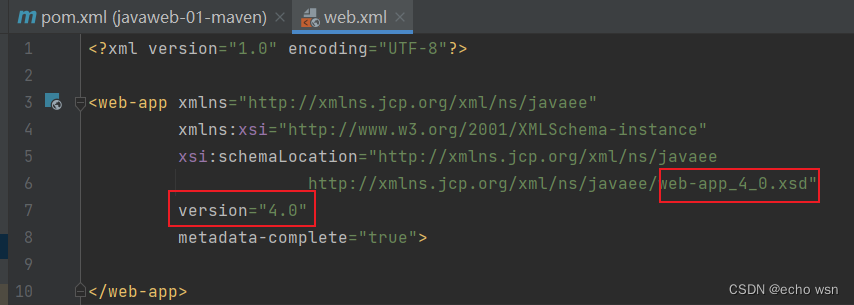























 203
203











 被折叠的 条评论
为什么被折叠?
被折叠的 条评论
为什么被折叠?










